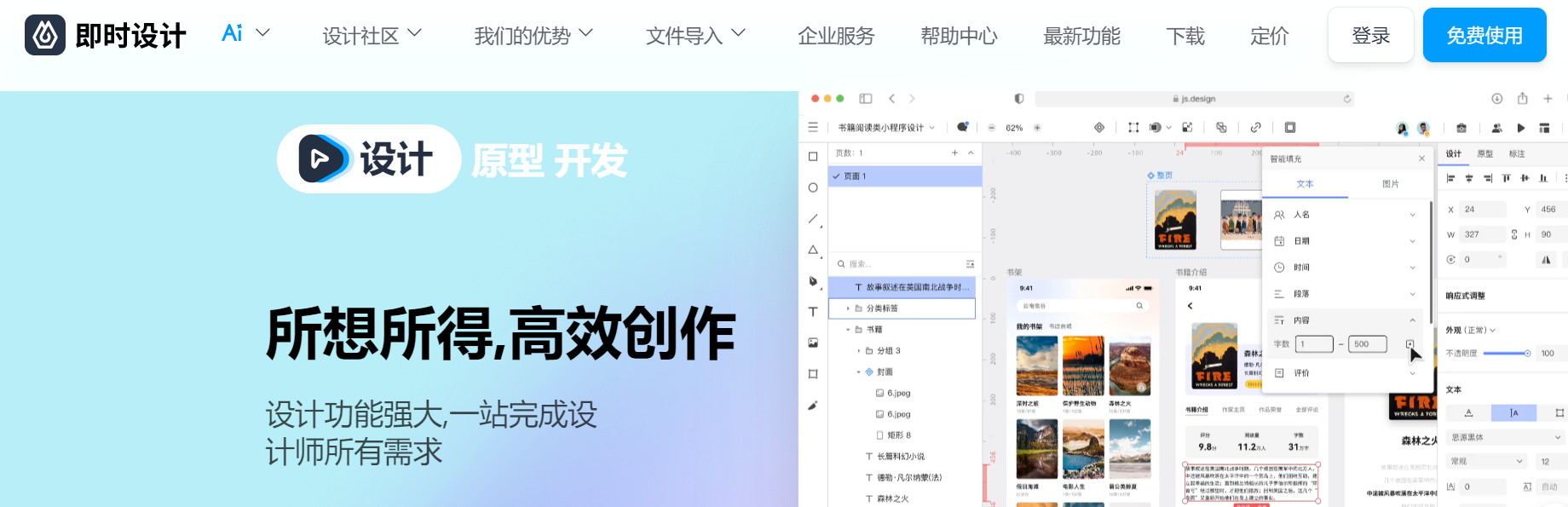svg图片怎么打开?3个免费方法
更新时间:2025-11-07 18:04:43
SVG图片怎么打开? SVG 具有可缩放、无失真的特点,被广泛应用于网页、移动端和 UI 设计中。但很多人初次接触 SVG 图片时,可能会不知道如何打开或编辑。如果你是刚刚接触设计领域的初学者,那么这篇打开svg图片教程将为你介绍 3 个完全免费且实用的方法,让你轻松学会SVG图片打开方式,快速进入设计流程。
1、即时设计 - 在线打开 SVG 图片的最佳工具
即时设计是一款集设计、编辑多种功能于一体的在线工具,特别适合希望快速打开 SVG 图片进行编辑的用户。它的操作简便且完全免费,只需拖拽即可导入 SVG 图片。SVG 图片导入后,如果想要编辑,只需要选中 SVG 图片中单个图层就可以进行二次修改。同时,它还支持导出为多种格式,包括 PNG、JPG 和 WebP ,非常适合需要频繁转换文件格式的设计师。
亮点:
- 即时设计无需下载客户端,通过浏览器即可完成 SVG 图片的打开和编辑。
- 拖拽 SVG 图片进入画布后,用户可以直接对文件进行修改,并保持 SVG 图片的可编辑性。
- 还能导出多种格式的文件,为用户提供灵活的设计解决方案。
使用步骤:
- 访问即时设计官网https://js.design/,登录或注册账户。
- 在画布界面,将 SVG 图片拖拽到编辑区,或者点击“导入图片”进行上传。
- 编辑完成后,点击“导出”按钮,选择需要的文件格式(如 PNG、SVG 等),完成导出。
2、Sketch - 专业的 UI 设计工具
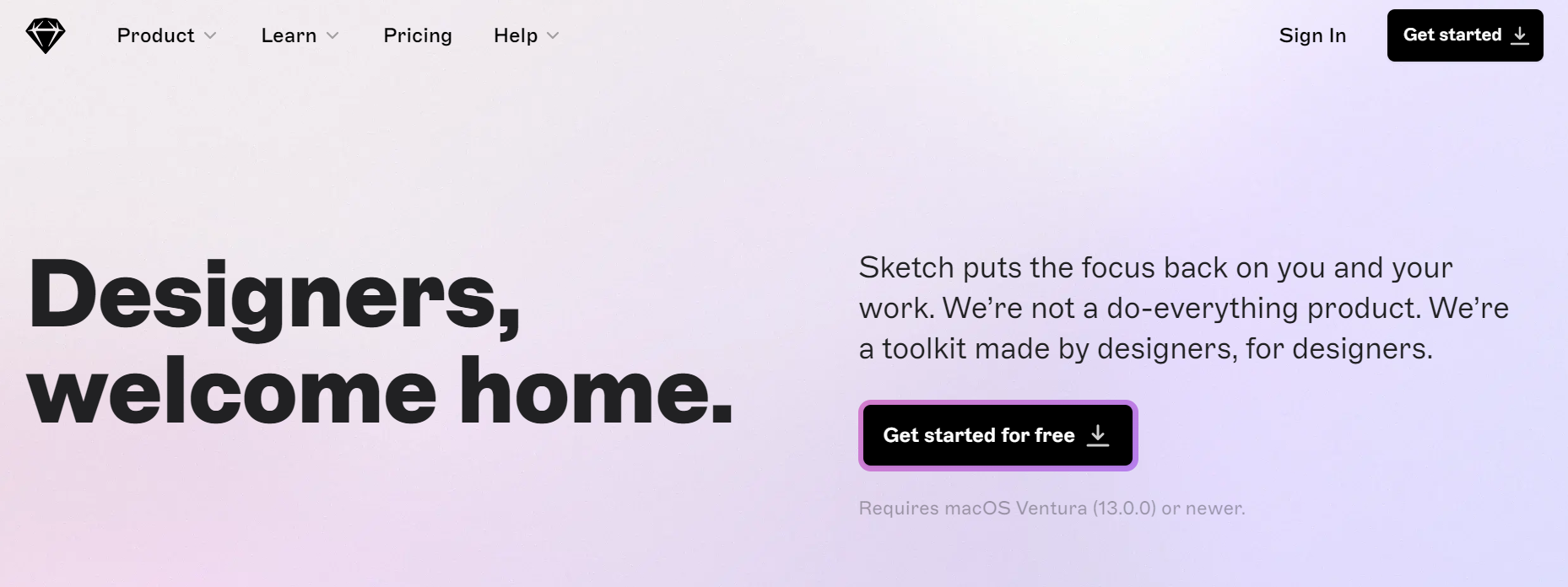
Sketch 是一款专为 UI 设计师打造的专业软件,支持 SVG 图片的打开与编辑,支持实时预览,设计师可以随时查看编辑后的效果。不过,它适合有一定设计经验的设计师,内置多样化的设计工具,供设计师打开 SVG 图片进行细致的调整。
亮点:
- Sketch 提供精细的图层编辑功能,用户可以轻松打开并调整 SVG 图片的形状、颜色和效果。
- 支持实时预览,设计师可以随时查看编辑后的效果,以确保在不同设备上的显示一致性。
- 支持多格式导出,包括 PNG 和 JPG,为用户提供更多选择。
使用步骤:
- 启动 Sketch 软件,点击“文件”菜单,选择“打开”以导入 SVG 图片。
- 使用工具栏中的编辑功能,打开 SVG 图片,进行细节调整。
- 完成编辑后,选择“导出”按钮,选择所需的文件格式进行保存。
3、CorelDRAW - 功能全面的矢量图形编辑软件
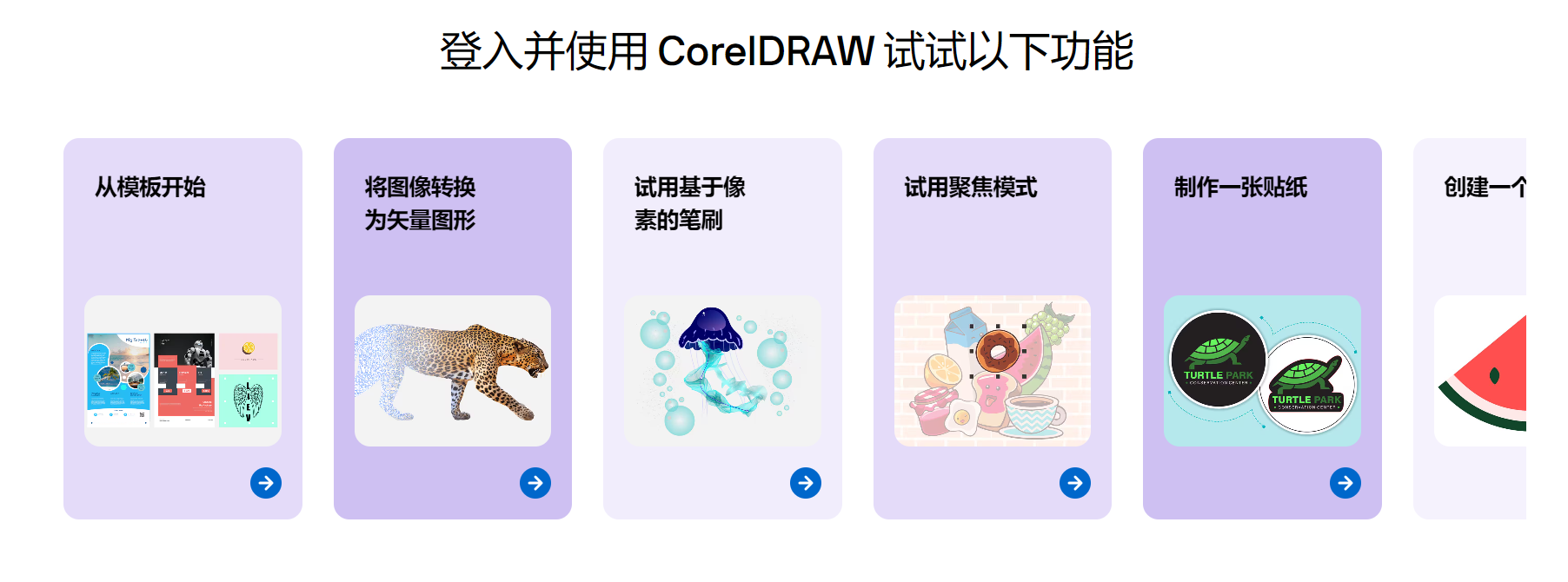
CorelDRAW 是一款适合矢量图形编辑的经典工具,支持多种格式的打开和编辑,包括 SVG 图片。它的功能全面,用户可以在图形中添加渐变、阴影和特效,非常适合进行复杂的设计项目,兼容多种输出格式,包括 AI、EPS 和 PDF,让用户在设计时更加灵活。
亮点:
- CorelDRAW 支持批量使用 SVG 图片,对于需要处理大量文件的设计师和开发者非常实用。
- 提供强大的编辑功能,如图层管理、形状调整和颜色优化。
- 兼容多种输出格式,包括 AI、EPS 和 PDF,用户在设计时更加灵活。
使用步骤:
- 打开 CorelDRAW,点击“文件”菜单,选择“打开”导入 SVG 图片。
- 使用编辑工具对图像进行修改,如添加效果、调整颜色和修改图层。
- 编辑完成后,点击“导出”,选择需要的文件格式并保存。
使用以上三种方法能够满足打开 SVG 图片,并进行深入编辑的需求。如果你需要快速上手并免费打开SVG图片,推荐即时设计,它操作简便且功能全面;如果你有更多专业编辑需求,可以选择 Sketch 和CorelDRAW,它们在细节编辑和功能扩展上都有出色表现。有了这些工具,再也不用烦恼“SVG图片怎么打开”的问题啦。